
Բազմաթիվ փաստաթղթերի կատարման համար առաջ են բերվում որոշակի պահանջներ և պայմաններ, որոնց պահպանումը, անհրաժեշտության դեպքում, առնվազն խիստ ցանկալի է: Բառեր, թեզեր, ժամկետներ, սրա պարզ օրինակներից մեկը: Այս տիպի փաստաթղթերը չեն կարող ներկայացվել, նախևառաջ, առանց վերնագրի էջի, որը տեսակ է, և հեղինակի մասին հիմնական տեղեկություններ պարունակող անձ:
Դաս: Ինչպես էջ ավելացնել Word- ում
Այս կարճ հոդվածում մենք մանրամասնորեն կանդրադառնանք, թե ինչպես կարելի է Word- ում ընդգրկել շապիկի էջը: Ի դեպ, ծրագրերի ստանդարտ շարքը դրանցից շատ բան է պարունակում, ուստի ակնհայտորեն կգտնեք ճիշտը:
Դաս: Ինչպե՞ս համարակալել էջերը Word- ում
Նշում. Վերնագրի էջը փաստաթղթին ավելացնելուց առաջ կուրսորը ցուցիչը կարող է լինել ցանկացած վայրում. Վերնագիրը դեռ կավելացվի հենց սկզբից:
1. Բացեք ներդիրը «Տեղադրեք» և դրանում կտտացրեք կոճակը «Առաջին էջ»որը գտնվում է խմբում «Էջեր».

2. Բացվող պատուհանում ընտրեք ձեր նախընտրած (հարմար) ծածկույթի էջի ձևանմուշը:

3. Անհրաժեշտության դեպքում (ամենայն հավանականությամբ, դա պահանջվում է), փոխարինեք տեքստը կաղապարի վերնագրում:
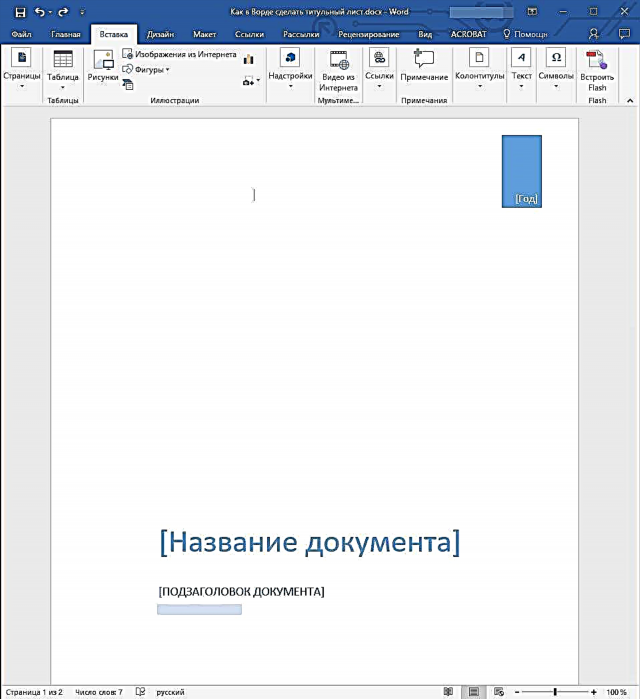
Դաս: Ինչպես փոխել տառատեսակը Word- ում

Դա բոլորն են, դա այդպես է, այժմ դուք գիտեք, թե ինչպես արագ և հարմարավետորեն ավելացնել Word- ում շապիկ և փոխել այն: Այժմ ձեր փաստաթղթերը կկատարվեն առաջադրված պահանջներին խստորեն համապատասխան:











